Obsah:
Nejprve se ujistěte, že máte originální verzi DualShock 4, jinak většina metod v článku nebude fungovat, navíc program DS4 Windows nebude schopen inicializovat zařízení.
Způsob 1: Aktualizace ovladače pro Bluetooth
Nejčastěji je problém s rozpoznáním DualShock 4 spojen s poruchami v práci Bluetooth modulu nebo v jeho softwaru.Nejprve zkontrolujte, zda je k dispozici aktuální verze ovladače pro komponent, a v případě potřeby ji nainstalujte. To lze provést pomocí vestavěných nástrojů systému:
- Klikněte pravým tlačítkem myši na tlačítko "Start", poté z kontextového menu vyberte položku "Správce zařízení".
- Rozbalte sekci "Bluetooth". Zobrazí se používaný modul, na který je třeba kliknout pravým tlačítkem myši a z kontextového menu vybrat položku "Aktualizovat ovladač".
- V dalším okně klikněte na řádek "Automatické vyhledávání ovladačů".
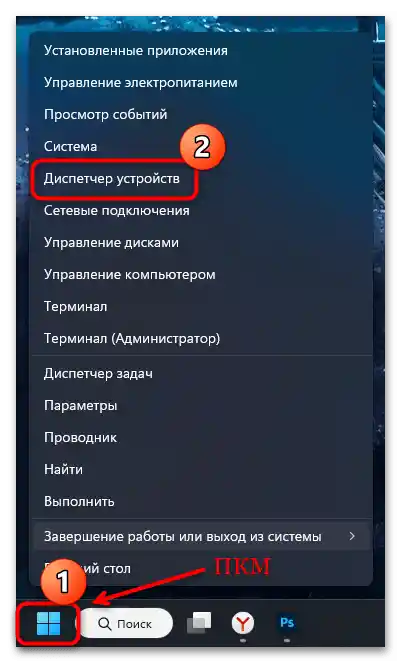
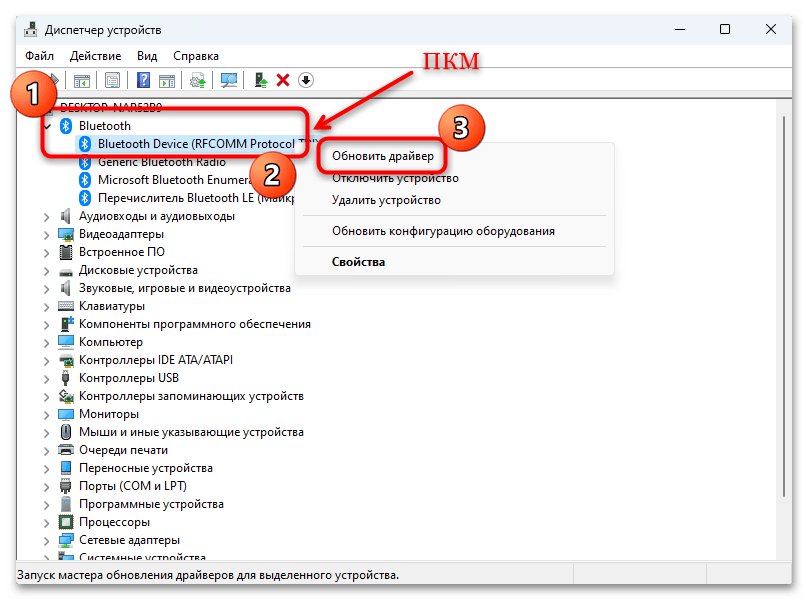
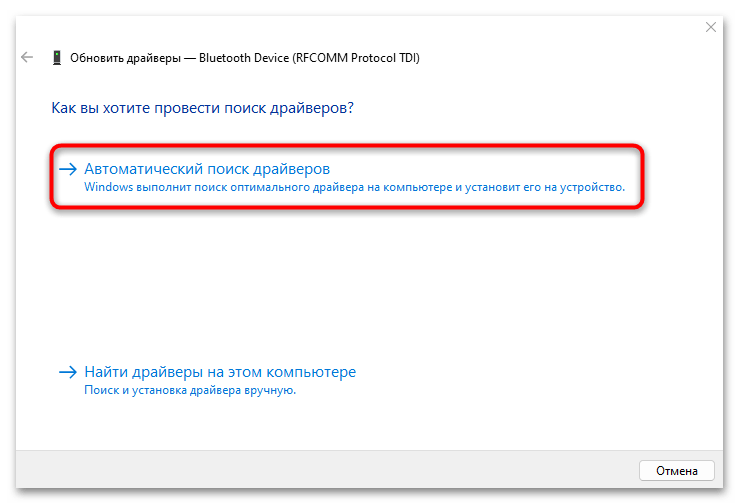
Po provedení těchto kroků systém automaticky vyhledá potřebnou verzi softwaru a nainstaluje ji, pokud nejsou nainstalovány aktuálnější ovladače.
Také můžete zkontrolovat dostupnost aktualizací pro ovladače pomocí vestavěného "Centra aktualizací Windows".
- V hlavním menu vyberte spuštění standardních "Nastavení".
- Přes navigační panel přejděte na kartu "Centrum aktualizací Windows", a ve střední části okna klikněte na tlačítko "Zkontrolovat dostupnost aktualizací".
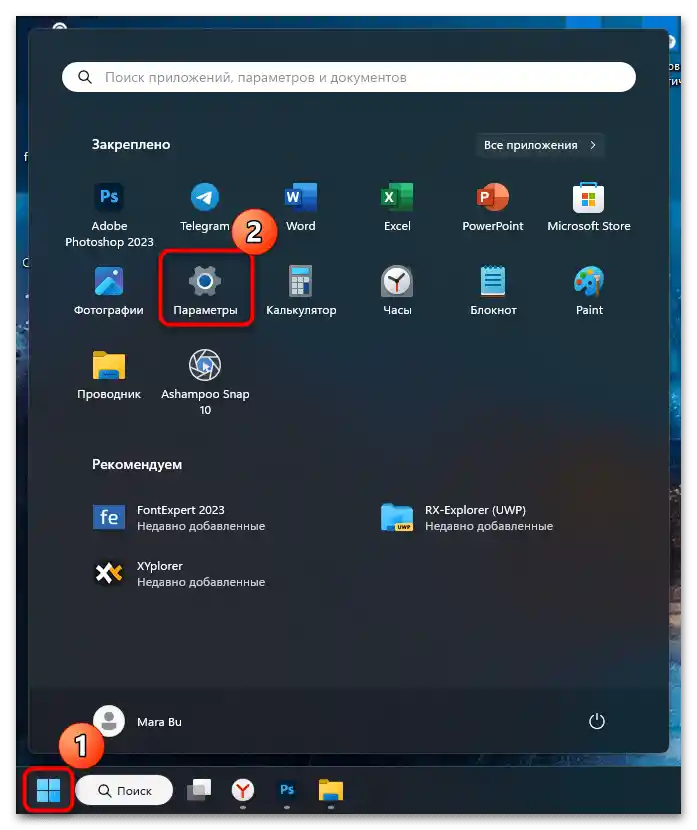
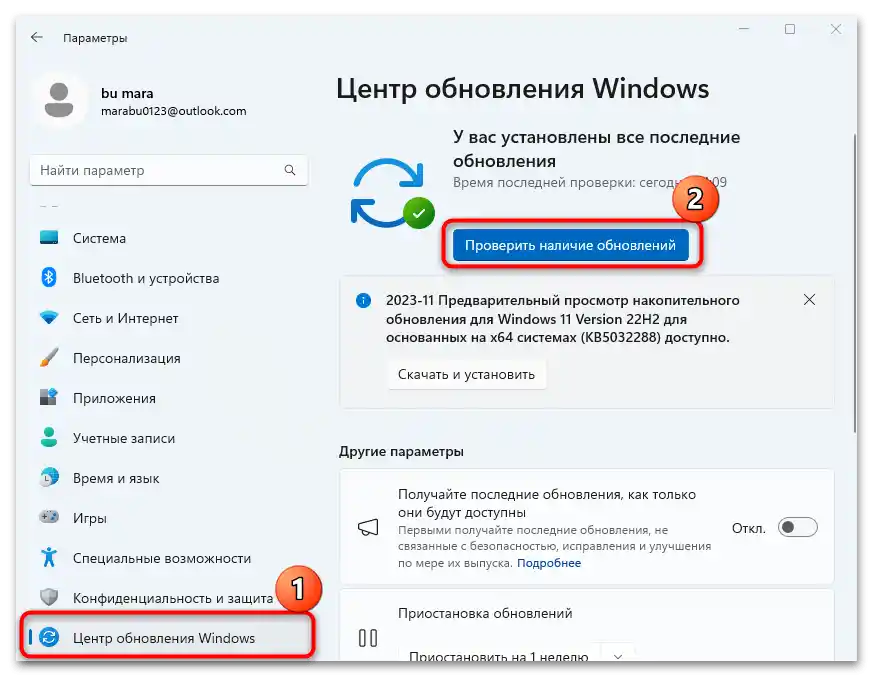
Pokud budou nalezeny aktualizace, můžete je nainstalovat. Také v sekci "Nepovinné aktualizace" se nacházejí komponenty pro různá zařízení systému, včetně modulu Bluetooth.
Existuje určitá šance, že problém má hardwarový charakter. V tomto případě můžete zkusit použít externí Bluetooth adaptér, který se připojuje k počítači přes USB.
Způsob 2: Správné připojení přes Bluetooth
Zkontrolujte správnost připojení DualShock k počítači.Pro to je potřeba provést několik jednoduchých manipulací jak v systému, tak s ovladačem:
- Přes "Parametry" přejděte do sekce "Bluetooth a zařízení", poté v hlavní části okna aktivujte modul pomocí přepínače.
- Na herním ovladači současně stiskněte tlačítka "Share" a "PS4" a držte je, dokud nezačne blikat centrální tlačítko, což znamená, že zařízení hledá připojovací bod.
- V sekci "Bluetooth a zařízení" > "Zařízení" stiskněte tlačítko "Přidat zařízení".
- V dalším okně klikněte na "Bluetooth". Po krátkém hledání se zobrazí herní ovladač – vyberte ho pro synchronizaci.
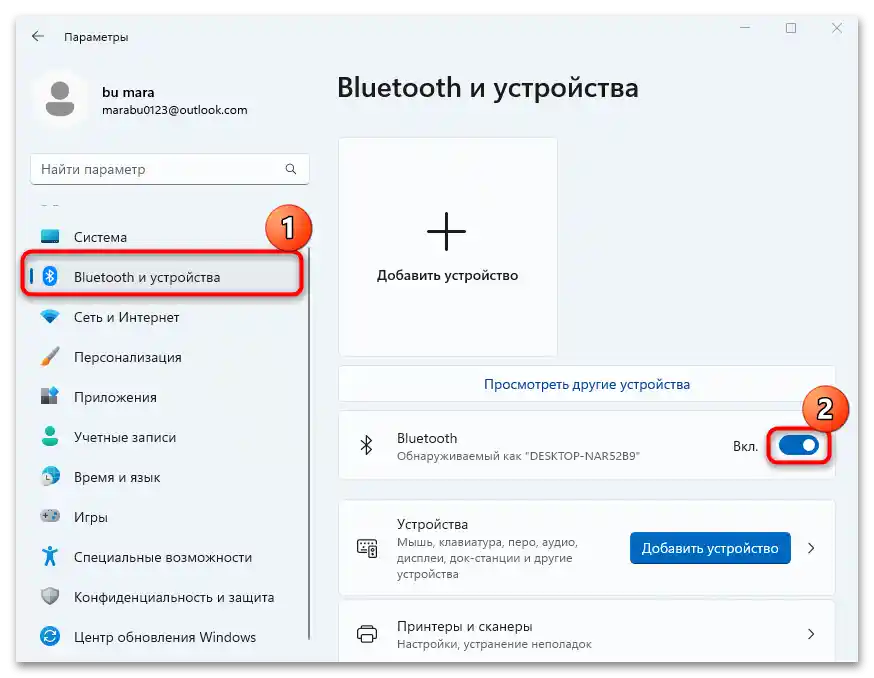
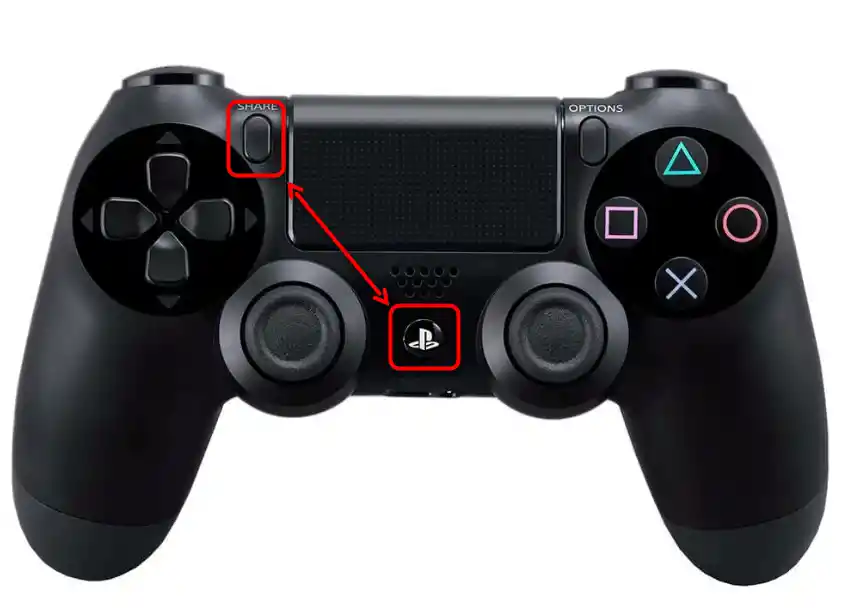
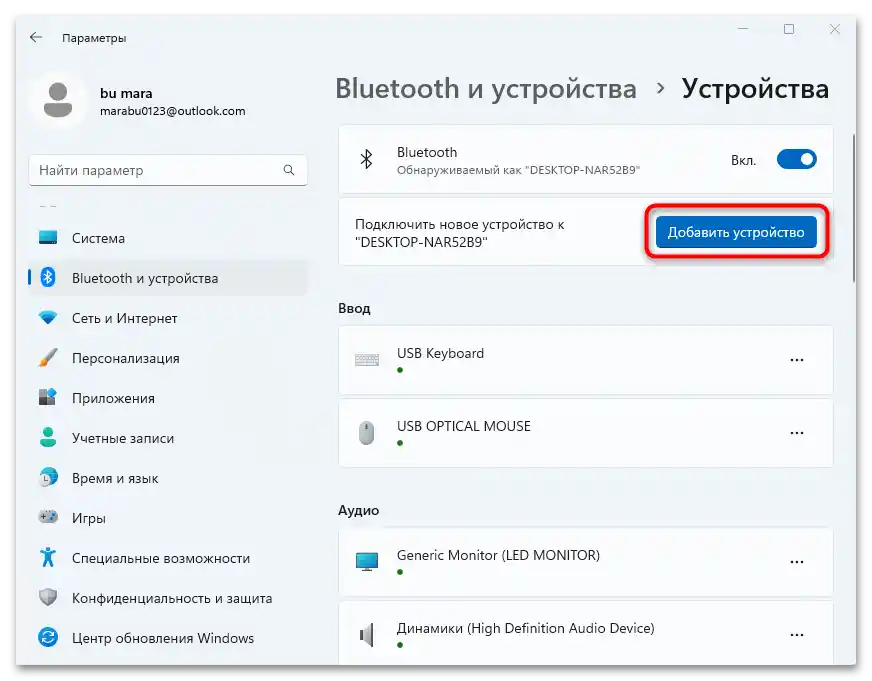
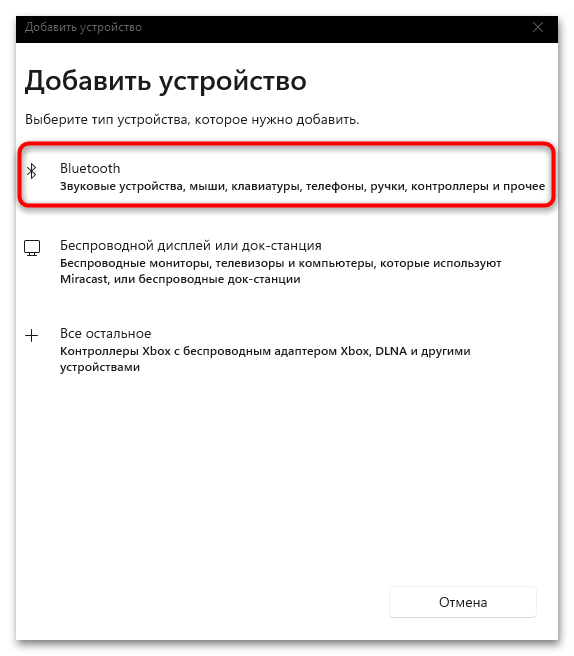
Jakmile se ovladač připojí k počítači, bude potřeba další software pro jeho kalibraci a nastavení, o čemž je podrobněji napsáno níže.
Způsob 3: Instalace DS4 Windows
Jedním z programů pro nastavení DualShock 4 je bezplatné řešení DS4 Windows, pomocí kterého lze vytvořit několik profilů s různými parametry, upravit podsvícení a další.
- Přejděte na odkaz výše a klikněte na tlačítko "Stáhnout DS4Windows", poté počkejte na dokončení stahování.
- Po prvním spuštění může být potřeba vybrat složku pro uložení dat – pro to se nejlépe hodí adresář s programem. Dále bude nabídnuto nainstalovat software pro DualShock 4.
- Pokud bylo správně připojeno herní ovladač, jak je popsáno ve Způsobu 2, uvidíte stav synchronizace v samostatném okně. V podstatě je ovladač již připraven k použití a lze ho využít ve hrách a aplikacích.
- V "Správci zařízení" se objeví nové menu s ovladačem.Program umožňuje emulaci ovladače Xbox 360 pomocí DualShock 4, k čemuž bude nainstalován ovladač a v "Správci zařízení" se zobrazí odpovídající informace.
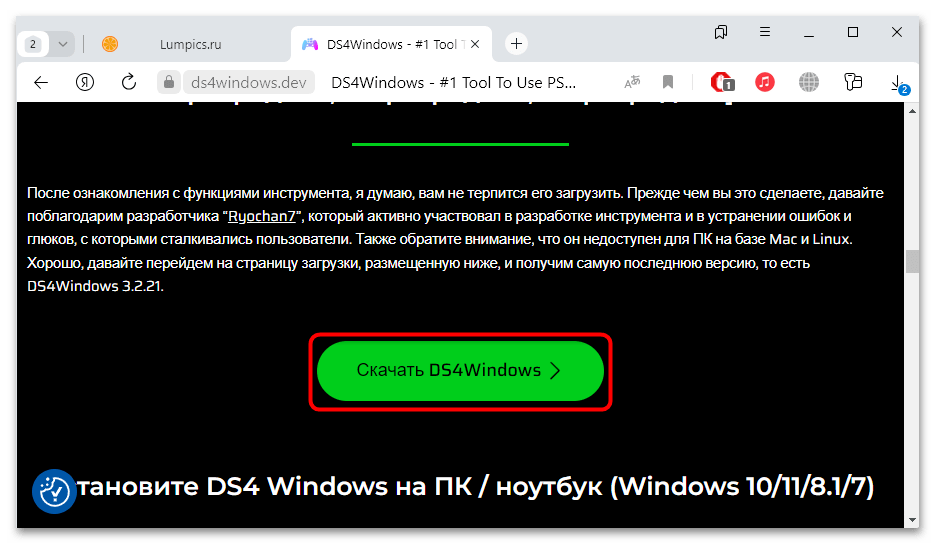
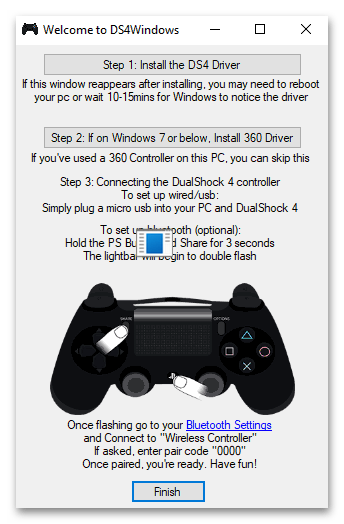
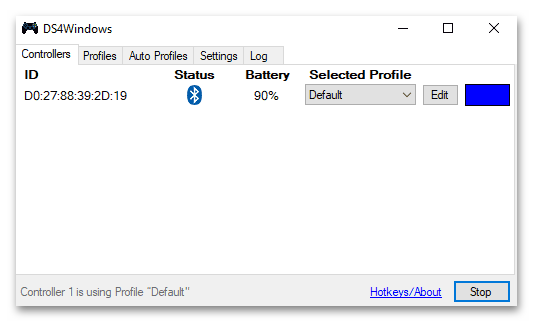
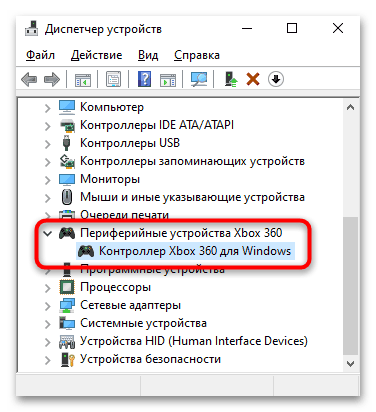
Pokud při používání programu DS4 Windows nastanou problémy, spusťte spustitelný soubor jako správce. K tomu klikněte pravým tlačítkem myši na ikonu softwaru (nebo přejděte do kořenového adresáře s EXE souborem), poté vyberte požadovanou možnost.
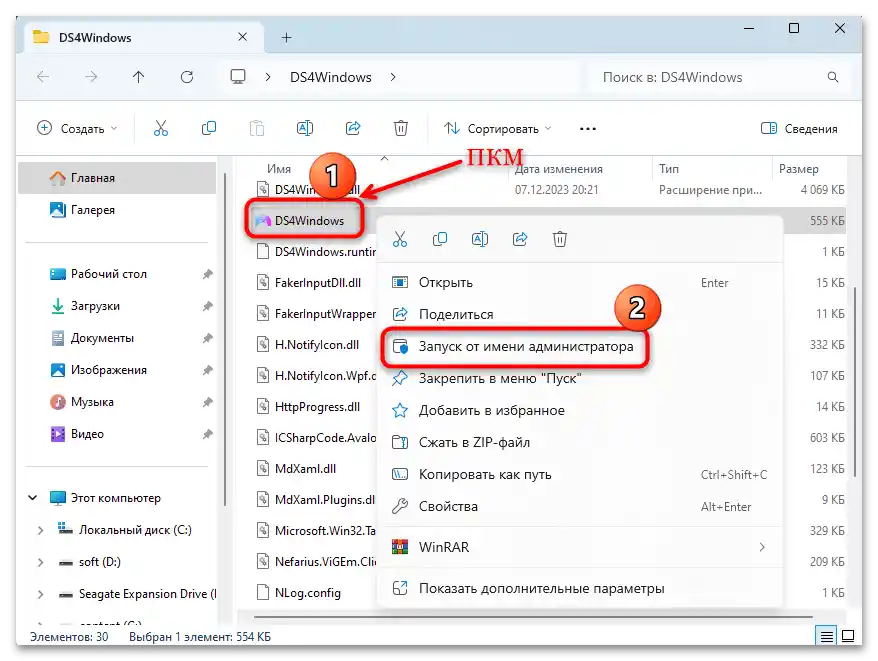
Pokud software začal správně fungovat, můžete nastavit, aby se spouštění s rozšířenými právy provádělo automaticky. K tomu z kontextového menu vyberte "Vlastnosti".
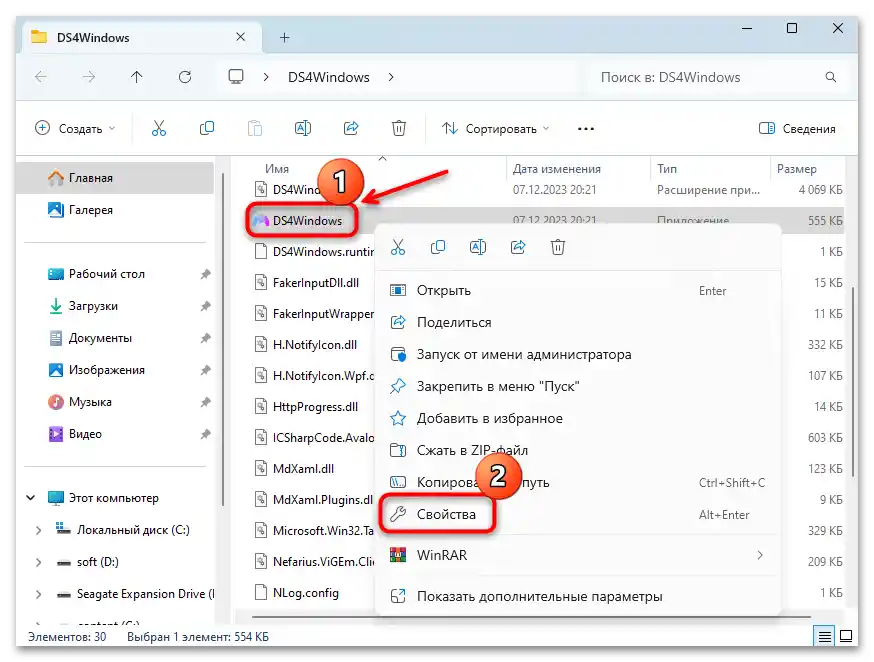
V novém okně přejděte na kartu "Kompatibilita", zaškrtněte možnost "Spouštět tento program jako správce" a uložte nastavení kliknutím na "OK".
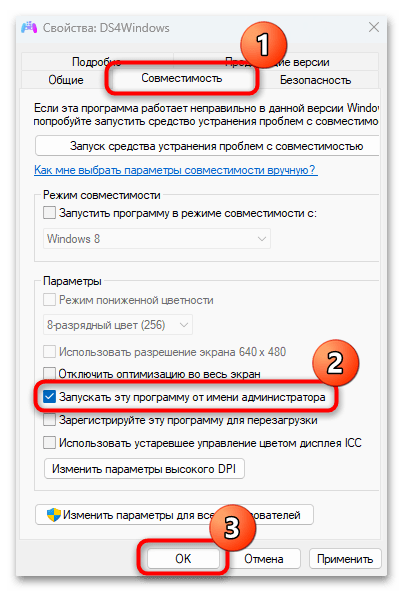
Instalace aktualizací pro DS4 Windows
Při používání DS4 Windows a problémového ovladače DualShock 4 má smysl zkontrolovat dostupnost aktualizací pro software. To se provádí pomocí speciální utility, která se rozbalí spolu se všemi soubory softwaru – "DS4Updater".
- Přejděte k umístění souboru – k tomu můžete kliknout pravým tlačítkem myši na zástupce a vybrat možnost "Umístění souboru".
- Poté v otevřeném okně "Průzkumníka" najděte požadovaný soubor a spusťte ho. Počínaje tím začne automatické stahování a instalace aktualizací pro software, pokud jsou k dispozici na oficiálním serveru vývojáře.
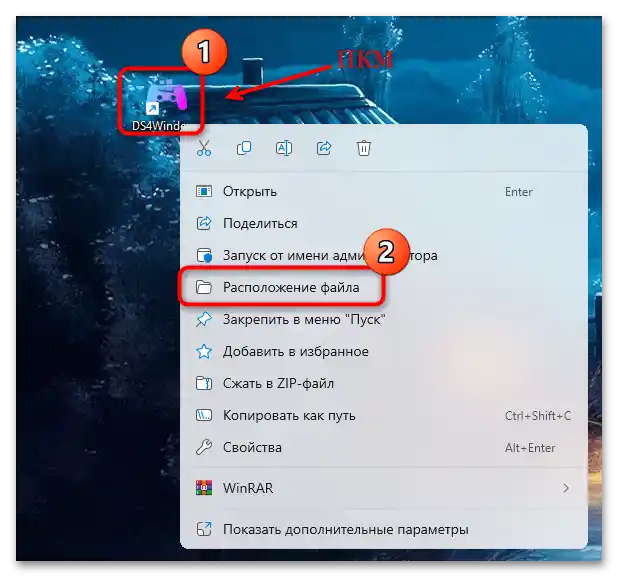
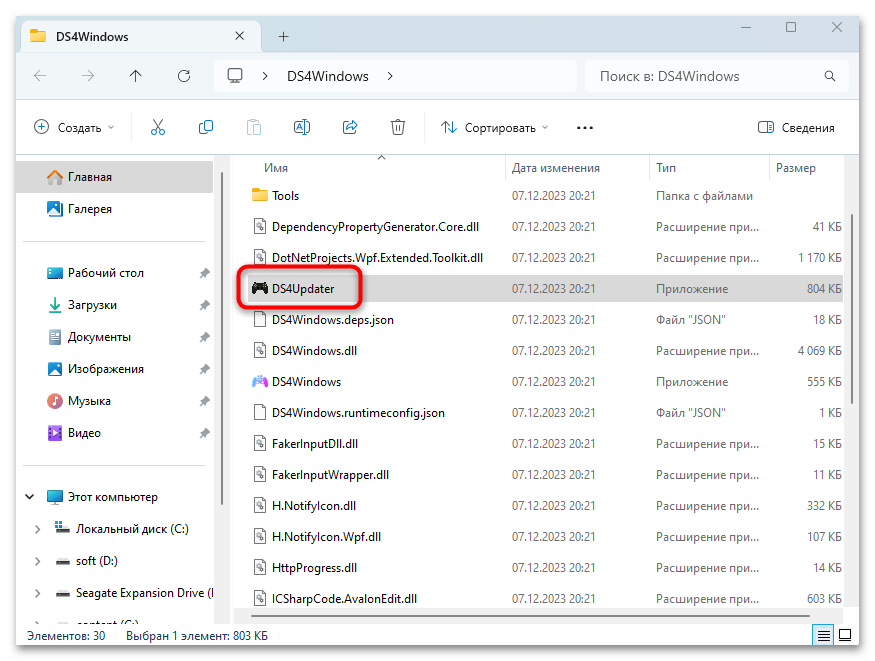
Po dokončení uvidíte odpovídající oznámení, po kterém můžete znovu zkusit spustit program a provést nastavení ovladače.Je velmi pravděpodobné, že tento postup pomůže Windows 11 rozpoznat DualShock 4.
Způsob 4: Řešení problémů s herním ovladačem kompatibilním s HID
Následující metoda zahrnuje úplné restartování ovladačů, což v některých případech může vyřešit problém s připojením resetováním různých chyb.
- Spusťte "Správce zařízení" a rozbalte nabídku "Zařízení HID (Human Interface Devices)", poté vyhledejte zařízení jako "HID-kompatibilní herní ovladač" ("HID-compliant game controller"), klikněte na něj pravým tlačítkem myši a z kontextové nabídky vyberte položku "Zakázat zařízení". Pokud je již zakázáno, použijte funkci povolení.
- Restartujte počítač (je nutné provést restart, nikoli vypnutí a následné zapnutí). Když bude systém opět aktivní, otevřete aplikaci DS4 Windows, v hlavním okně přejděte na kartu "Nastavení" ("Settings") a zaškrtněte položku "Skrýt ovladač DS4".
- Po opětovném připojení herního ovladače v DS4 Windows, jak bylo popsáno ve Způsobu 3, poté na kartě "Ovladače" zkontrolujte, zda je herní ovladač v seznamu zařízení.
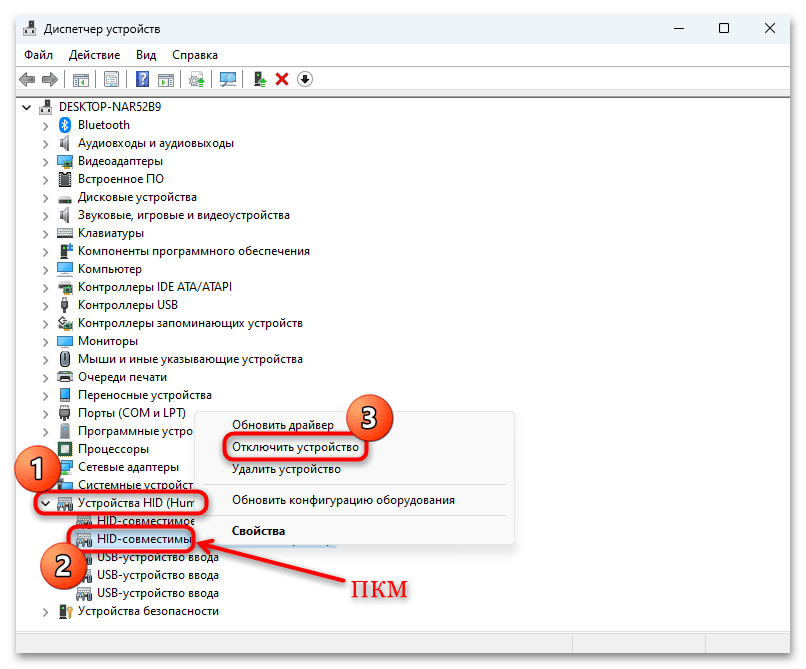
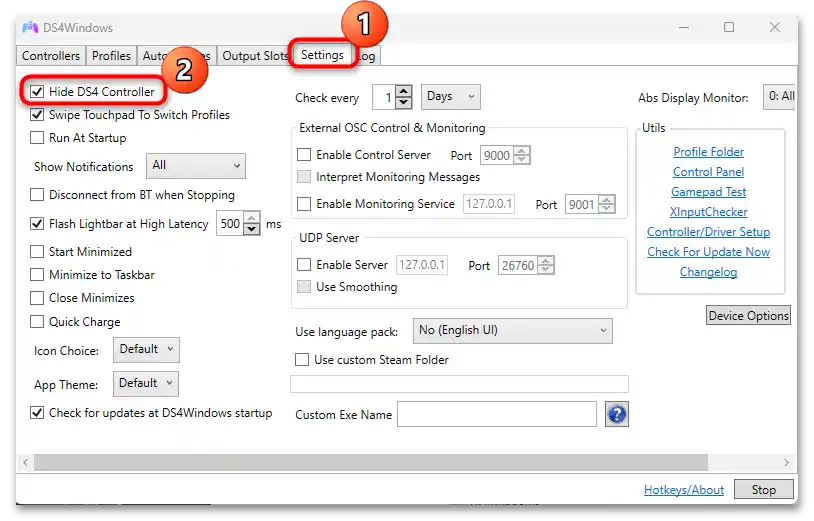
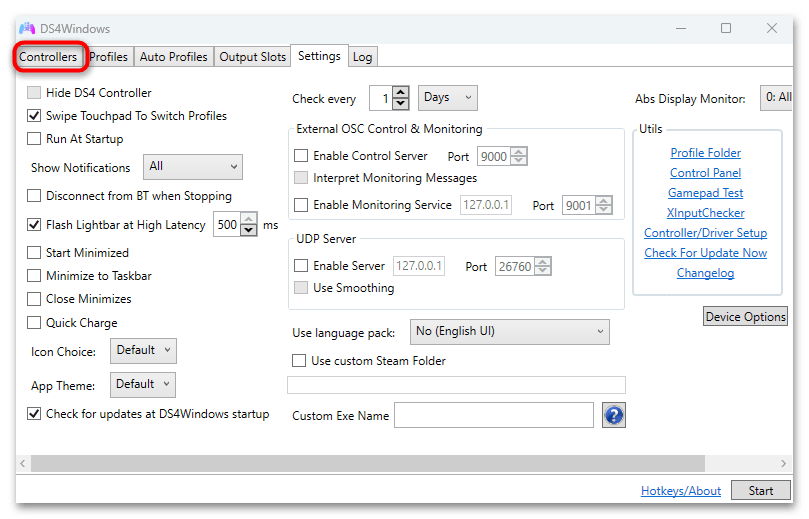
Také je možné úplně odstranit ovladač pro HID-kompatibilní herní zařízení – obdobně vyvolejte kontextovou nabídku (kliknutím pravým tlačítkem myši) a vyberte položku "Odstranit", poté potvrďte akci. Bude nutné restartovat systém a znovu připojit ovladač k počítači pomocí DS4 Windows nebo podobného softwaru.